电脑老是自动关机怎么回事啊 电脑频繁自动关机怎么办
最近小编发现很多网友都出现了频繁自动关机的情况,都在问电脑老是自动关机怎么回事啊,也不知道电脑频繁自动关机怎么办,其实导致电脑出现这种情况的原因有很多种,下面小编为大家收集了一些原因和解决方法,有需要的朋友快来看看吧。

电脑老是自动关机怎么回事啊
1、散热问题
随着夏天气温的不断上升,如果电脑的CPU风扇如果不给力(主板散热性不好),再加上目前大部分的主板上都有温度控制系统,就会出现自动关机的情况,这是最近反馈用户的大部分原因,随着夏天的到来,群里面反馈这个问题的人用户逐渐增加,季节性非常明显。
2、电脑中病毒
有可能是由于电脑中木马,导致系统关键文件损坏,正在运行的电脑操作系统就有可能会出现自动关机,还有一些是中远控的朋友,电脑在远程控制下会自动关机,大家可以下载巨盾进行查杀。
3、软件设置
现在的很多应用软件添加非常人性化的设置,完成某一个任务的时候自动关机,如:QQLIVE,迅雷以及其它一些同类的影音播放器和下载软件,另外还有一些系统优化和垃圾清理工具也同样提供了这样的功能,当他们完成了预先设置完成的任务的时候就会自动关机。
4、自动关机软件
或系统提供的计划会务at命令,大家部分用户在使用了这些软件有可能会自动开机运行,很多朋友却忘记了。大家可以自己检查一下。
5、兼容性问题
其它情况如果是一台新配的机器有可能存在一些硬件:有可能由于一些兼容性问题导致电脑自动关机。
电脑频繁自动关机怎么办
方法一:硬件处理
如果是新配的电脑,建议从硬件的兼容性上检查一下。散热问题的话建议大家更换散热器或者外加一个散热器进行解决。
方法二:木马查杀【其他方法:电脑病毒怎么彻底清理(win7、win10、win11)】
1、首先需要下载一个杀毒软件,下面以360安全卫士为例。
2、安装完成后将它打开,进入“木马查杀”选项。
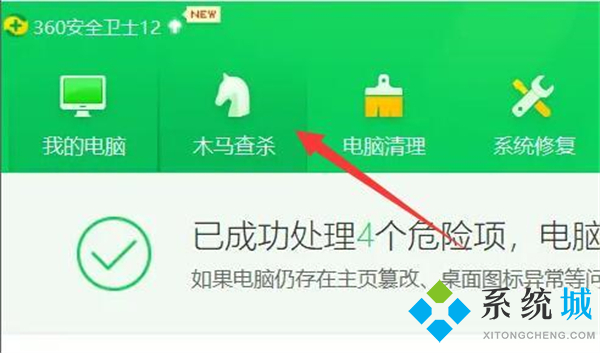
3、等待软件为你扫描到所有可以查杀的病毒。
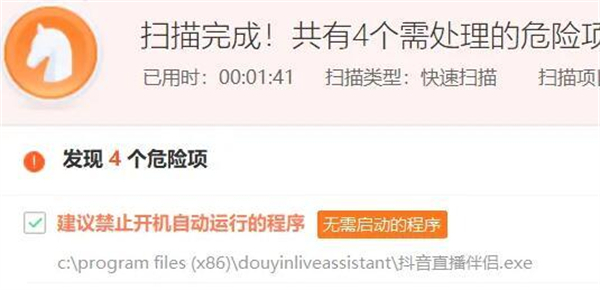
4、扫描完成后,点击右上角“一键处理”就可以杀毒了。
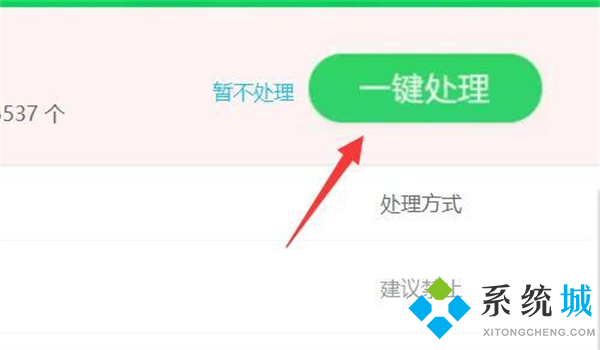
方法三:软件检测
检测应用软件,注意开机后会运行哪些应用程序,又有哪些应用程序具有自动关机功能,进行排查和重新设置。
方法四:重装系统
一、电脑系统升级前的准备工作
1、可以正常开机使用的电脑;
2、优质的windows系统资源,点击下载:win7系统下载、win8系统下载、win10系统下载、win11系统下载、win XP系统下载。
3、胖爪装机大师软件,点击下载:胖爪装机大师。
二、电脑系统升级重要提示
1、重点:系统安装会覆盖系统盘的文件,大部分用户的系统盘是c盘,所以确定好系统盘之后记得提前备份资料。
2、装机过程中碰到任何问题,都可以进入胖爪装机大师(https://zj.xitongcheng.com/)的首页,通过QQ、微信公众号等形式资讯客服人员。
三、具体步骤如下(以win10系统重装为例)
1、小伙伴们先进入胖爪装机大师的官网:zj.xitongcheng.com,然后下载安装胖爪装机大师;

2、安装完成后直接打开胖爪装机大师软件,这时候用户会发现U盘插入提示,直接将U盘插入后系统便会自动识别U盘信息;


3、默认将制作模式改为“USB-HDD”,格式改为“NTFS”后,点击“制作U盘启动盘”;

4、选择我们需要安装的系统,这里小编选择的是windows10系统中的“大地系统ghost win10 32位”,然后我们选择需要的版本然后点击"开始制作"即可;

5、资源下载环节的等待时间会比较长,因为该环节会将您安装系统所需的所有资源都下载好,所以该步骤请耐心等待下载完成,如下图所示;



6、用户可以选择是否预览启动U盘,按Ctrl+Alt可释放鼠标,如未出现问题则会出现下方PE界面;

7、制作完成之后,用户可以点击“快捷键大全”选项来查看电脑bios启动快捷键,如果大家不知道自己主板的具体型号,可以尝试F5、F8\F12或者DEL键,也可以自行百度查阅,进入bios页面后大家将U盘启动设置为最优先的启动顺序,之后正常启动即可;


8、进入U盘的PE系统之后用户选择一下之前下载来的系统,一般都是在自己下载的U盘里,大家可以点击“浏览”进行双击选择;
选择完系统以后,判断且选择自己的系统盘,一般为c盘;然后点击“开始安装”;
在正式安装前的确认界面中,请确认引导位置正确,为系统盘;必要时,可以勾选理顺盘符;



在这一步,保持等待(请勿操作电脑)
9、完成后系统会自动重启,此时请用户拔掉U盘,否则无法成功安装,之后等待系统进入桌面即可完成win10系统重装。过程看电脑配置而定,一般在20分钟左右;
您有任何装机问题,可以填加我们的QQ群,里面有群友热心解答哦~
QQ群号:929037336;

以上就是小编为大家带来的电脑老是自动关机怎么回事啊以及电脑频繁自动关机怎么办的全部内容,希望可以帮到大家。
我告诉你msdn版权声明:以上内容作者已申请原创保护,未经允许不得转载,侵权必究!授权事宜、对本内容有异议或投诉,敬请联系网站管理员,我们将尽快回复您,谢谢合作!










